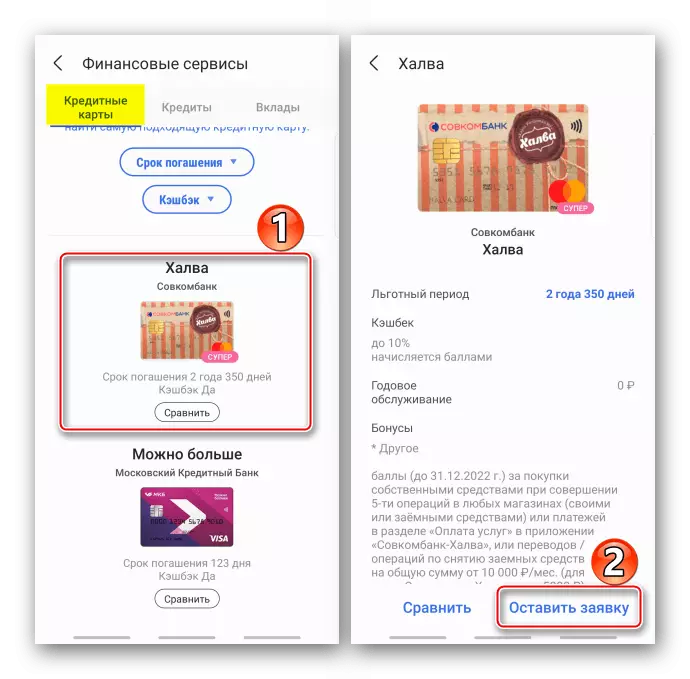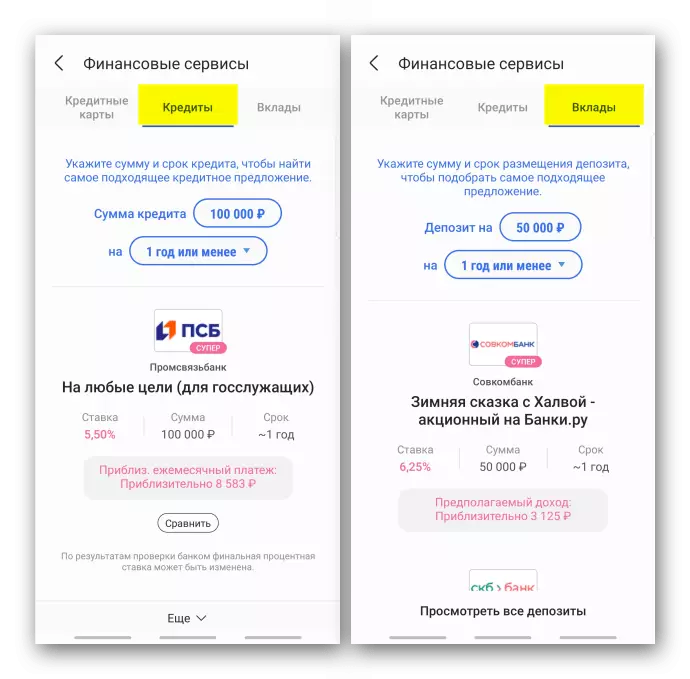Informação importante
- Para desfrutar de Samsung Pay, primeiro precisa se registrar e adicionar cartões de banco. Em mais detalhes sobre isso, bem como as configurações básicas do aplicativo escrito em um artigo separado em nosso site.
Leia mais: Samsung Pay Setup
- Tente não ir para a loja com um smartphone descarregado. De acordo com as informações dos desenvolvedores, o nível de carga da bateria para efetuar o pagamento usando Samsung Pei deve ser de pelo menos 5%.
- Se o dispositivo for perdido ou suspeito de uso não autorizado do serviço, entre em contato com o seu banco para que eles bloqueassem os próprios mapas ou os tokens atribuídos a eles, ou faça isso independentemente no site ou na aplicação móvel da organização financeira.
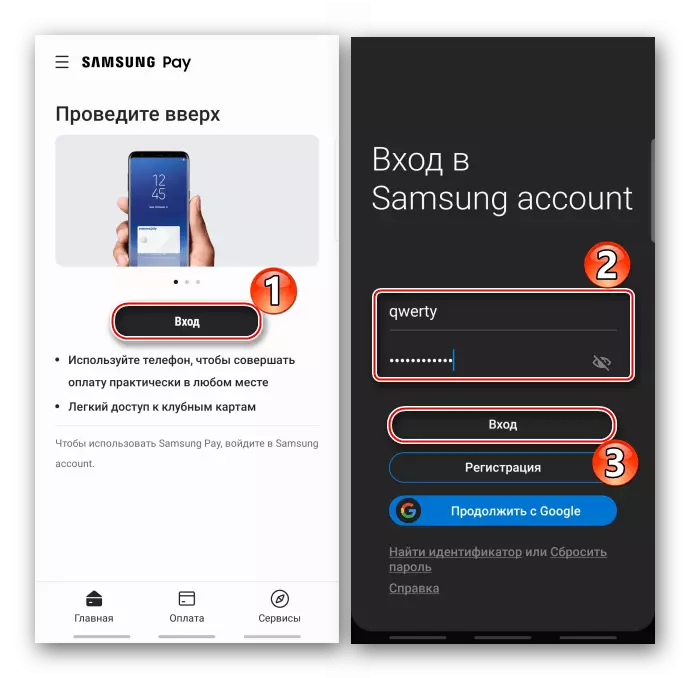
Ações com cartões
O serviço que você pode registrar cartões de crédito e débito de visto, sistemas de pagamento MasterCard e do mundo, bem como cartões do clube. Os pagamentos de compras ocorrem não apenas pelo NFC. O Samsung Pay suporta a tecnologia MST gerando um sinal magnético, para que possa trabalhar com terminais que interagem com cartões apenas através de uma faixa magnética.Cartões bancários.
- Execute o aplicativo usando um atalho ou deslize na tela inferior, se a função "Acesso rápido" estiver ativada e selecione um cartão.
- Para iniciar uma transação, toque em "Pagamento" e confirmo que seu método selecionado durante a configuração de serviço.
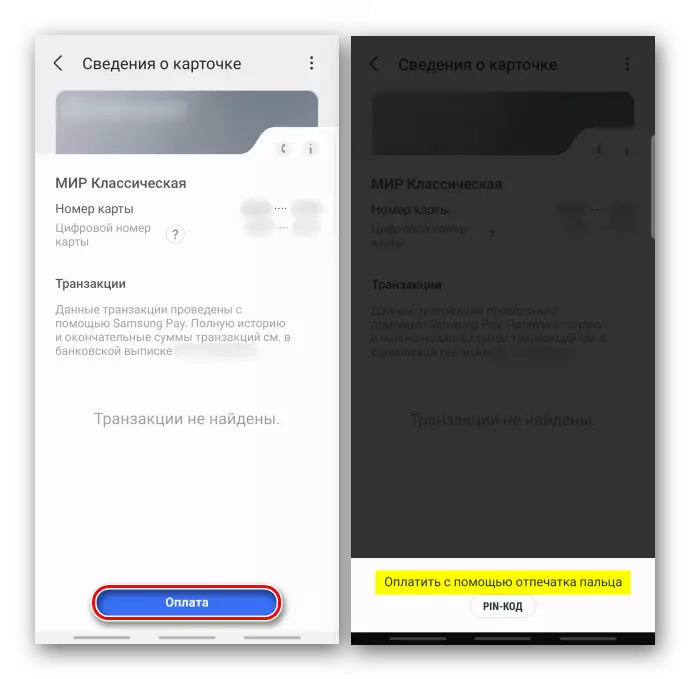
Aplicamos o smartphone para a leitura do dispositivo ou NFC e aguarde o pagamento.
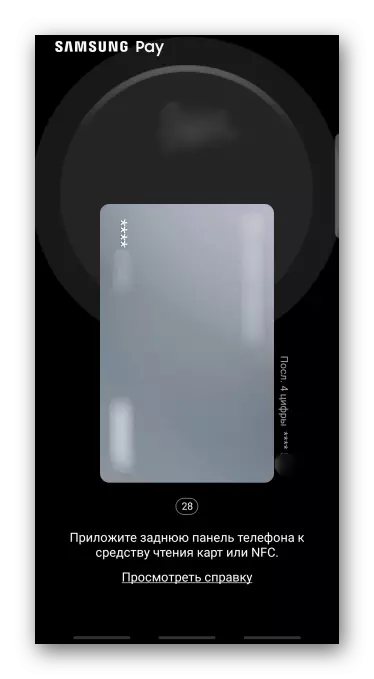
A transferência de fundos é dada 30 segundos. Se este processo estiver atrasado, a Samsung Pead oferecerá o tempo adicionar. Para fazer isso, clique no ícone "Atualizar".

Uma assinatura será exibida na tela, bem como nos últimos quatro dígitos do número de 16 dígitos - tokens, que o serviço atribui ao mapa durante seu registro. Esses dados podem ser exigidos pelo vendedor.

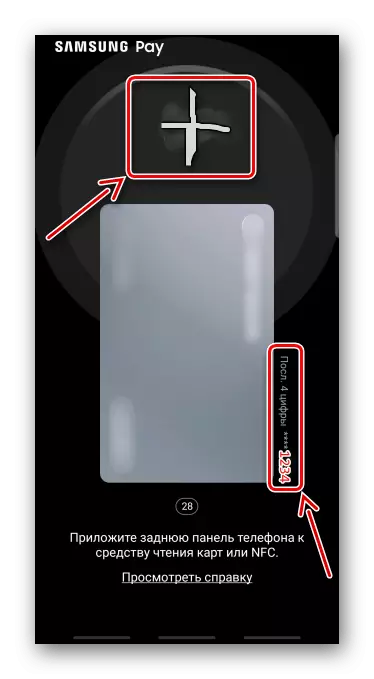
Cartões de fidelidade
- Na tela principal, telha telhas "Club Cartões" e escolha o desejado na lista.
- Quando o código de barras aparece com o número, damos ao vendedor para digitalizá-los.
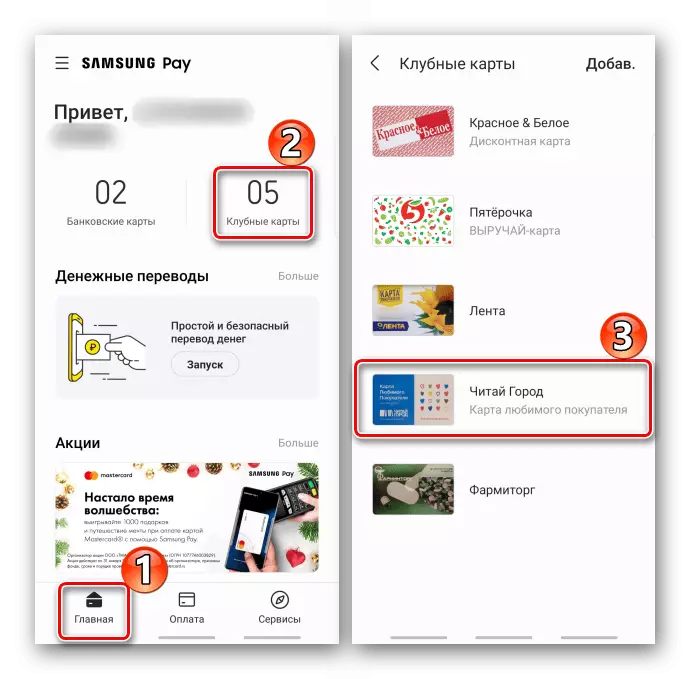
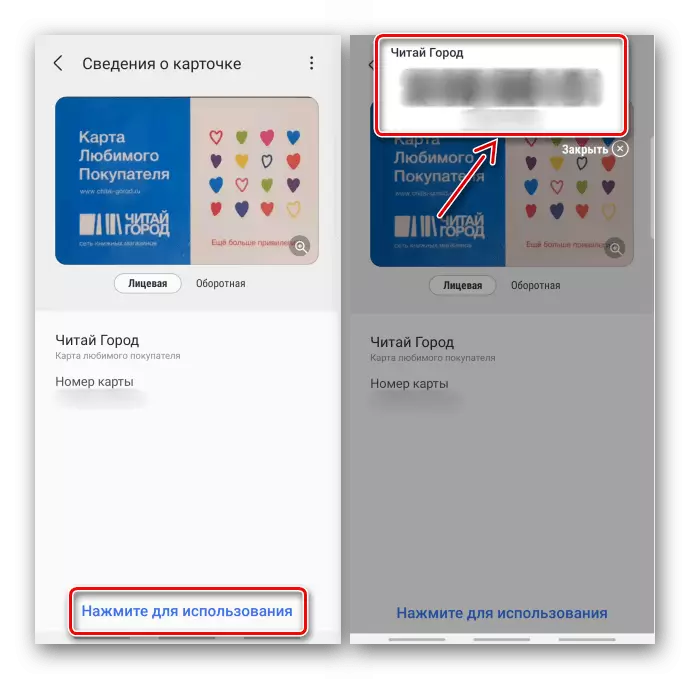
Pagamento na Internet
Com a ajuda do Samsung Pay, você pode pagar por compras on-line e aplicativos móveis. Em tal formato, funciona apenas com sistemas de pagamento de vistos e MasterCard. Considere este método no exemplo da Galaxy Store e da loja on-line da tecnologia digital.Opção 1: Galaxy Store
- Execute o aplicativo, encontre o software desejado e inicie a compra.
- Nesse caso, o método de pagamento usando o serviço é selecionado por padrão, então eu toque em "pagar via Samsung Pay".
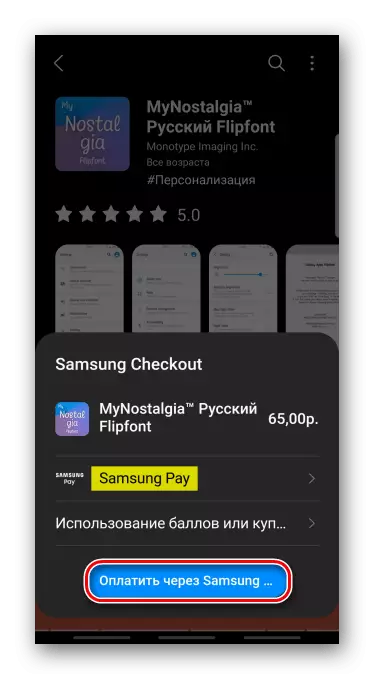
Se isso não for, clico em no campo correspondente, selecionamos o serviço e vá para compra.
- Quando a tela de pagamento é aberta, confirme o pagamento.
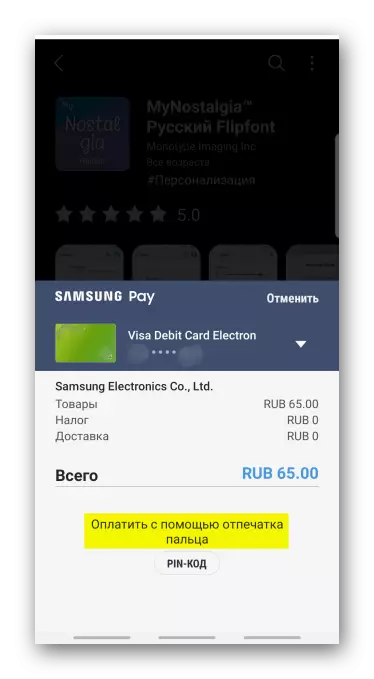
Para alterar o mapa, clique no ícone de seta para baixo.
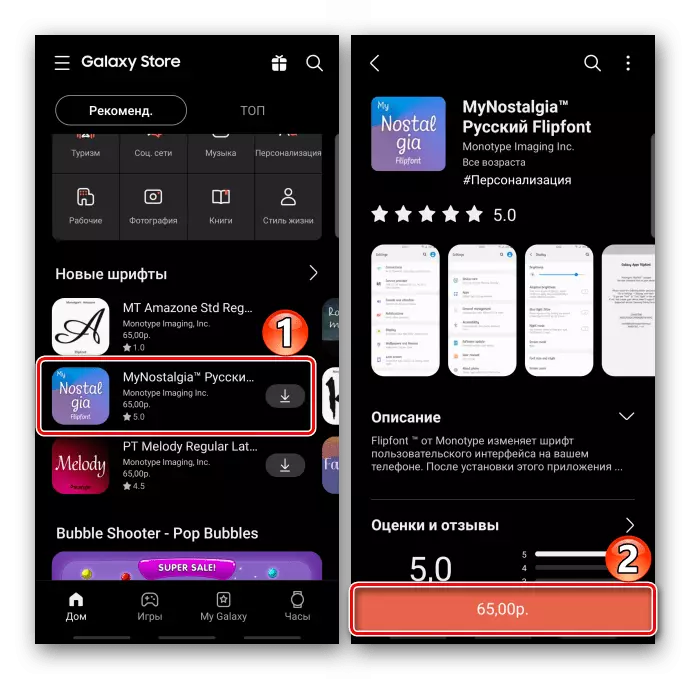
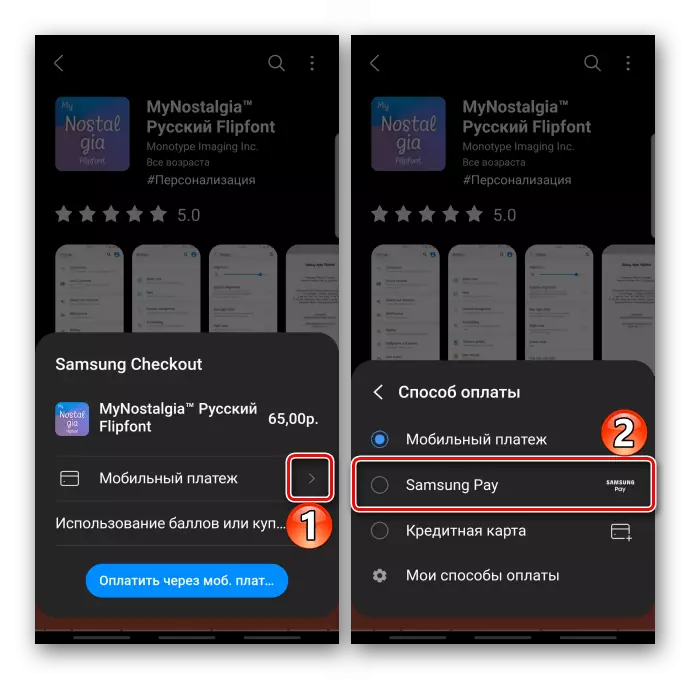
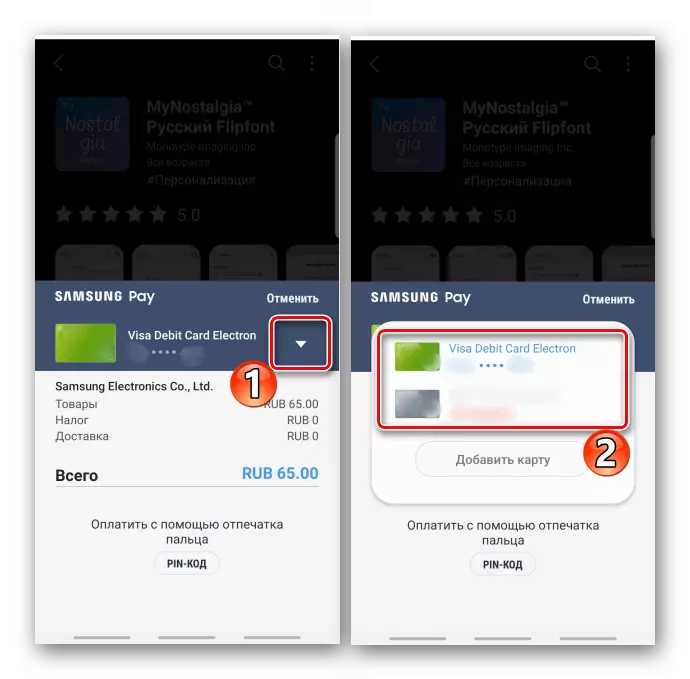
Opção 2: Loja Online
- Adicionamos as mercadorias à cesta, compõem o pedido, selecione "Pagamento Online", e o método de pagamento é "Samsung Pay".
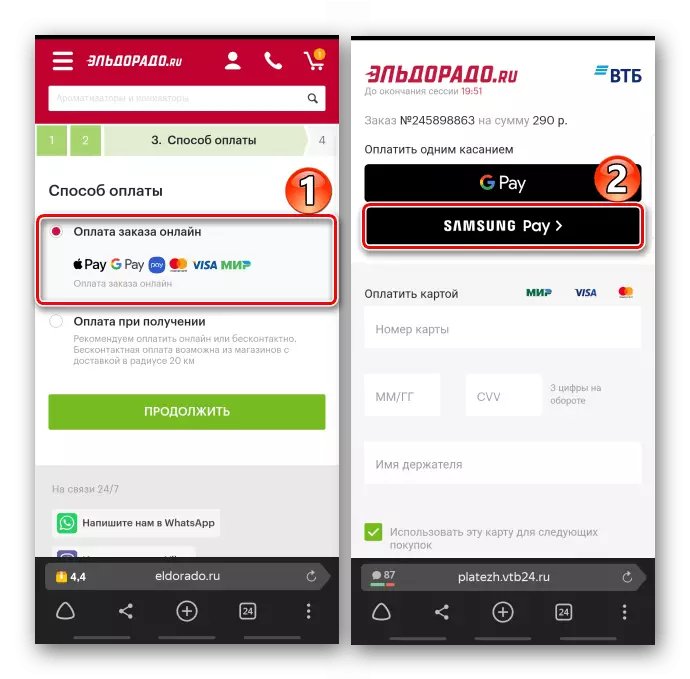
Confirme a compra.
- Ao fazer um pedido em outro dispositivo, clique em "Pagar".
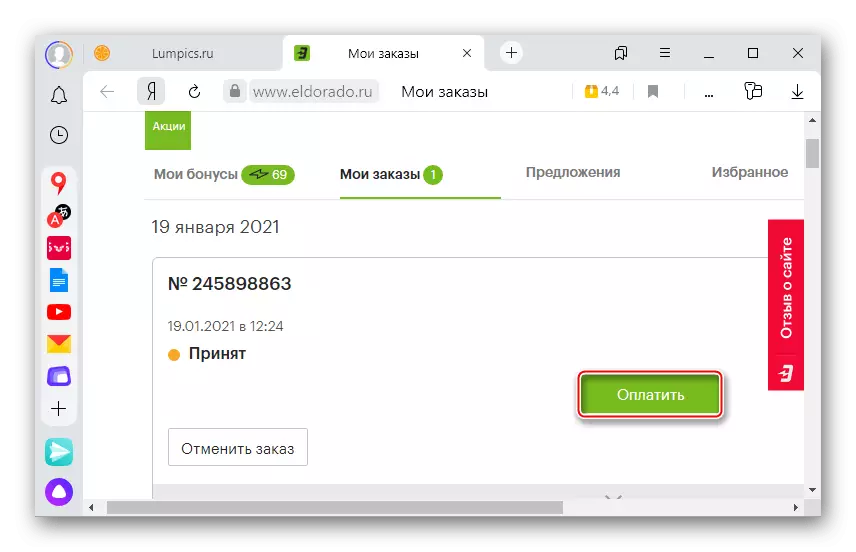
Escolhendo "Samsung Pey".

Digite uma conta para enviar uma solicitação de smartphone com um aplicativo instalado.
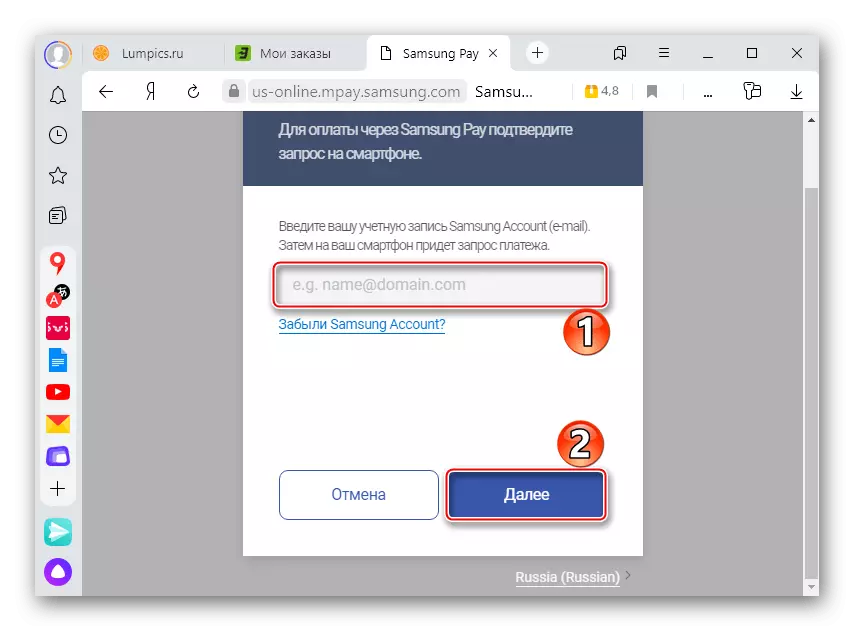
Quando você recebe notificações, abaixamos a cortina no dispositivo para baixo e abri-lo.

Tabay "Aceitar" para autorizar o dispositivo a partir do qual uma transação será executada e confirme o pagamento.
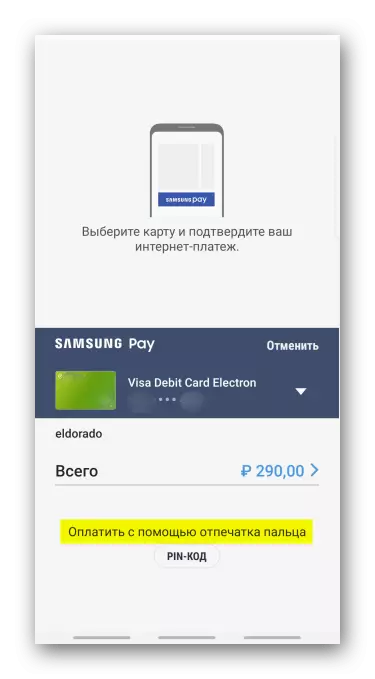
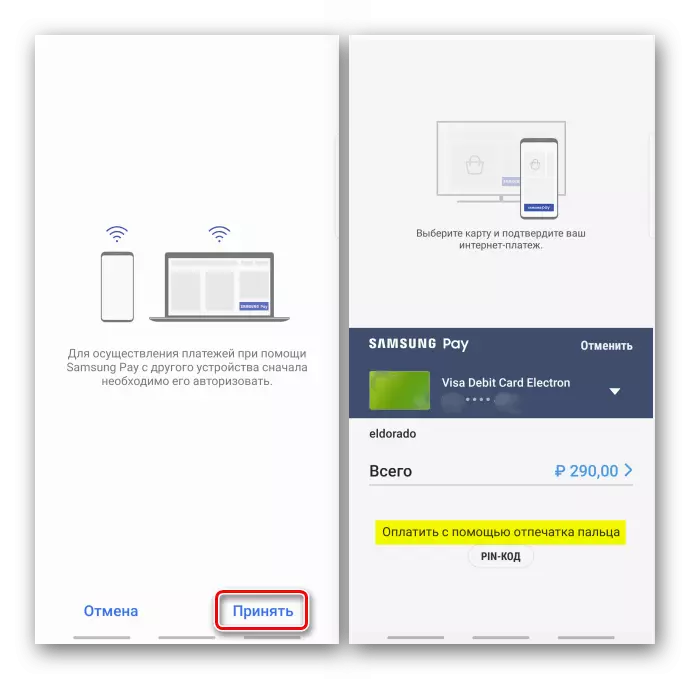
Transferências de dinheiro.
Você pode enviar dinheiro com a Samsung pagar a qualquer pessoa, isto é. Ele não é necessariamente ser um usuário do serviço. Para transferir fundos, basta inserir o número de telefone do destinatário e selecionar um cartão, mas antes de reabastecer a conta de alguém, você precisa passar por um pequeno procedimento de registro.
- Abra os "Homens" Samsung Pey e vá para a seção "Transferências de dinheiro".
- Duas vezes rolar para a esquerda, aceitamos todas as condições necessárias e clique em "Executar".
- Especifique seu nome, número de telefone, clique em "Solicitar o código de verificação", insira os números recebidos na mensagem e tapack "Enviar".
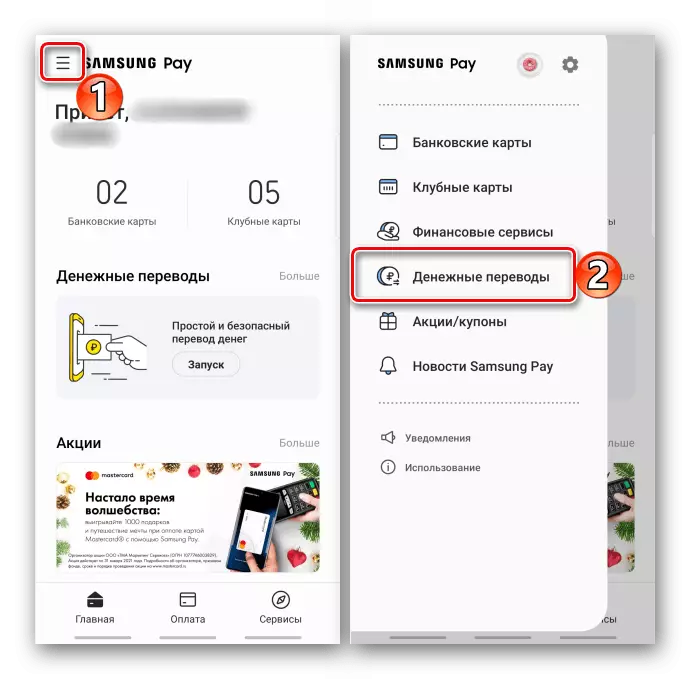


Envio de transferência
- Na tela principal do bloco de transferência de dinheiro, clicamos "Traduzir".
- Clique em "Adicionar destinatário". Se enviarmos por número de telefone, estamos procurando por isso entre os contatos e entram manualmente.
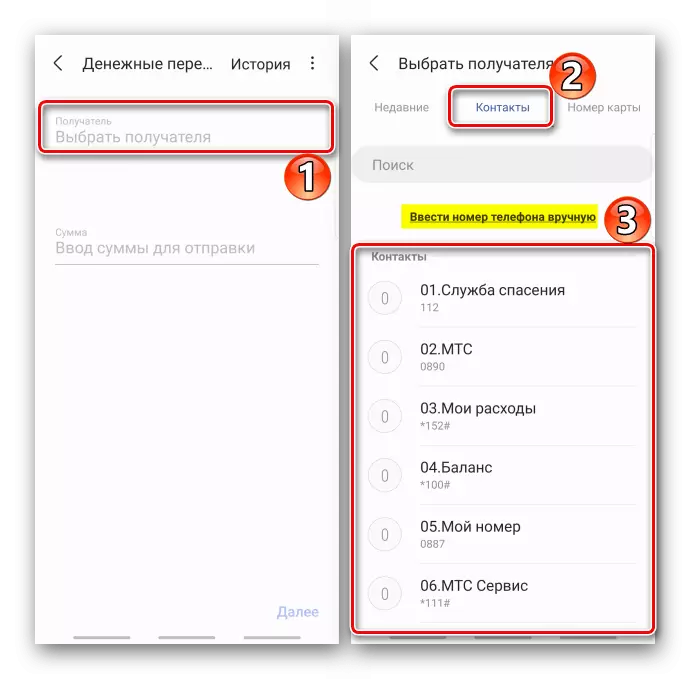
O dinheiro pode ser enviado por número de cartão.
- Entramos no valor que vamos enviar, nome, escrever uma mensagem para o destinatário da tradução (opcional) e Tapa "Next".
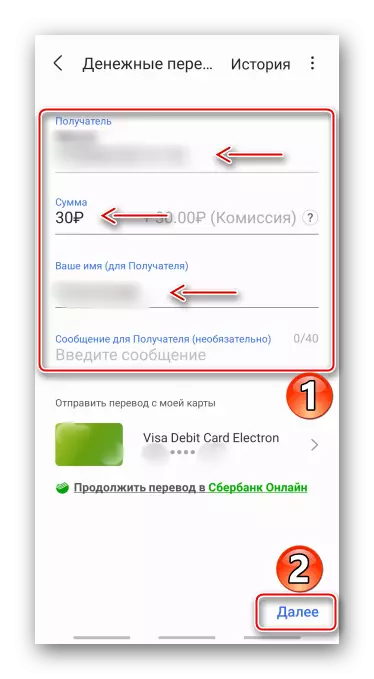
Para alterar o cartão, pressione a seta para a direita.
- Aceitamos os termos do acordo e confirmamos o pagamento. Estamos esperando até que o pagamento seja enviado.
- O destinatário deve confirmar a tradução dentro de cinco dias, caso contrário, os meios para devolver o remetente. Quando ele faz isso, a operação será concluída.

Até este ponto, a tradução pode ser cancelada. Dentro de alguns minutos, o dinheiro retornará.
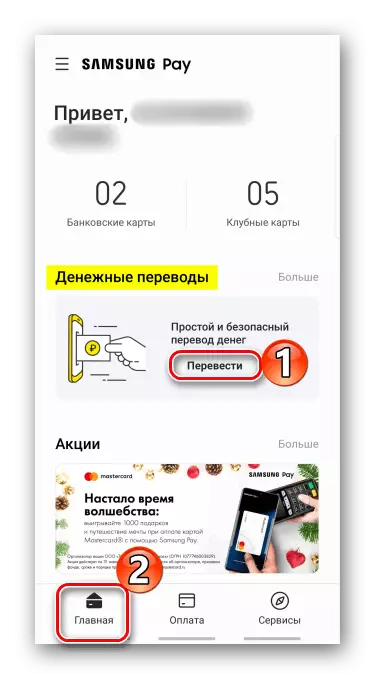
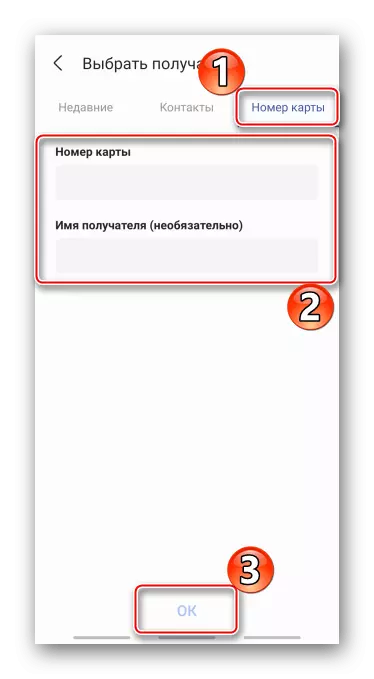
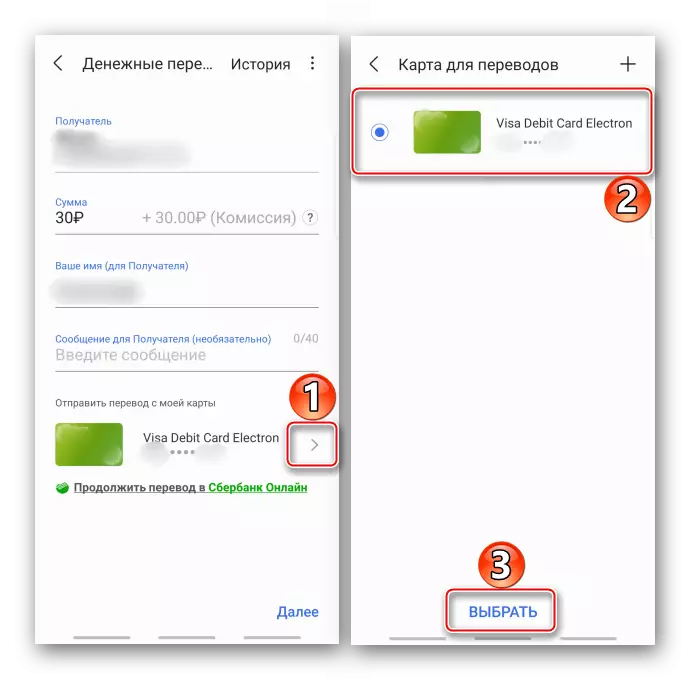
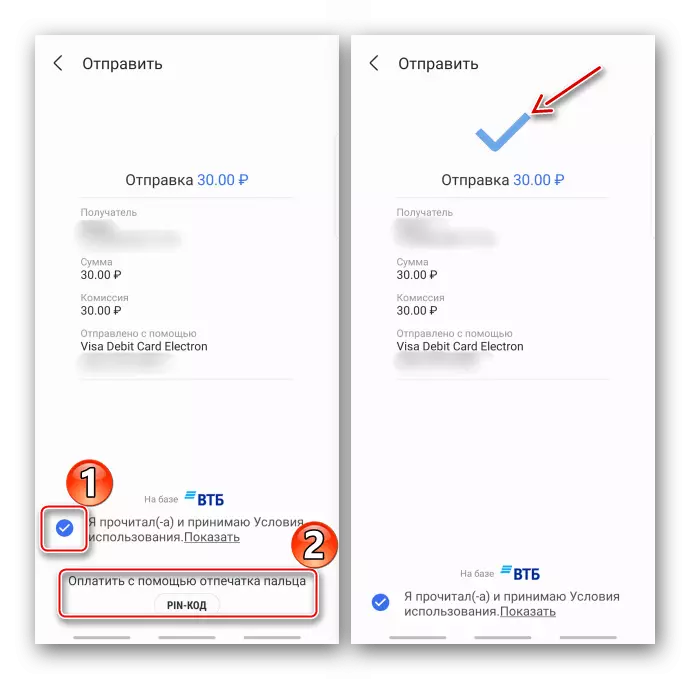
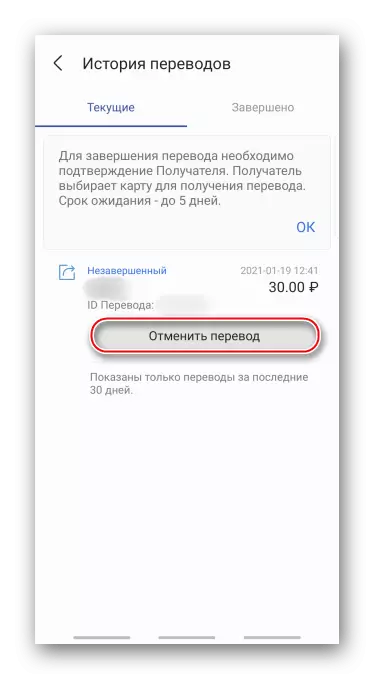
Obtenção de transferência
- Para aceitar dinheiro, clique na notificação que virá ao smartphone.
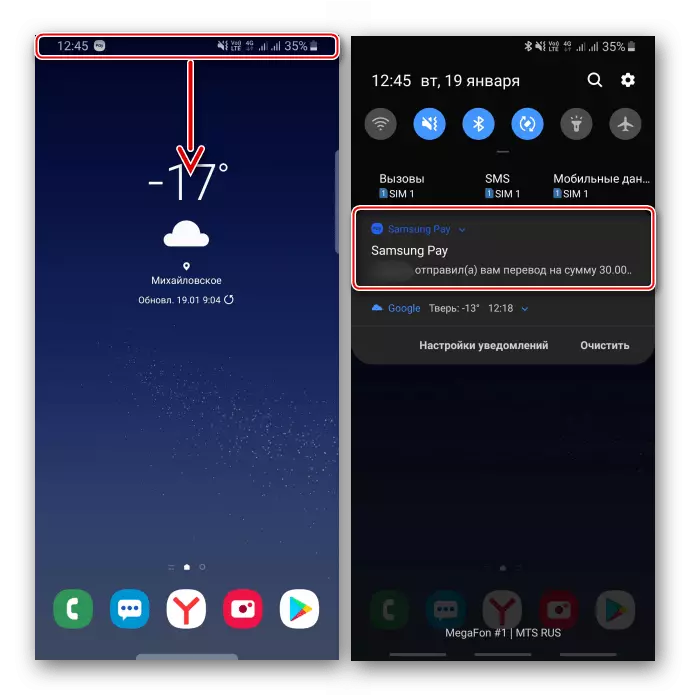
Clique em "Obtê", destaque o cartão para este e Tapa "Escolha".
- Se você não for um usuário Samsung Pey ou no momento, o cartão SIM estiver em outro smartphone, receberá uma mensagem com referência ao seu número.

Passe por ele, digite seu número, então o número do cartão para o qual o dinheiro será creditado, aceite os termos do serviço e obtenha uma tradução.
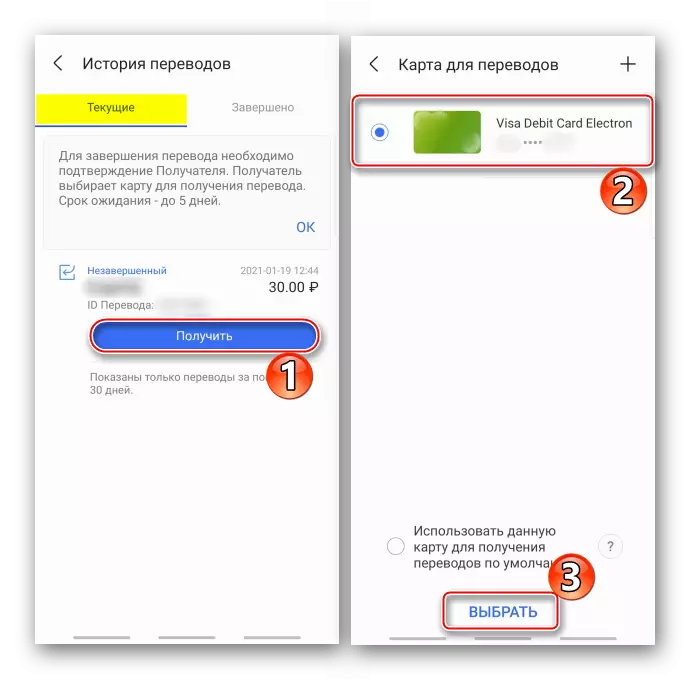
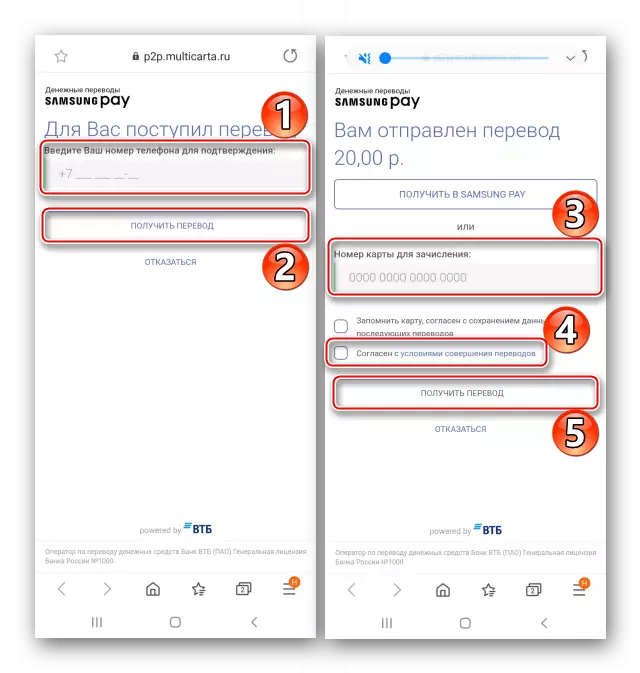
Serviços financeiros
Samsung Pay - agora outro serviço para a seleção de produtos financeiros, isto é. Ele sabe onde tomar uma contribuição para uma boa porcentagem e onde pedir emprestado. Considere como funciona no exemplo de um cartão de crédito.
- No "menu" dos aplicativos abre a seção "Serviços Financeiros".
- Para encontrar a oferta mais apropriada, a Samsung Pey oferece para escolher as duas condições mais importantes. Por padrão, eles são definidos para nós, mas eles podem ser alterados. Clique em qualquer e no menu de contexto, selecione outro fator decisivo.
- O sistema oferecerá opções disponíveis. Escolhemos o mais lucrativo para si, nos familiarizamos com as condições, clique em "deixar uma solicitação" e redirecionar para o site do banco para preenchê-lo.
- Da mesma forma, você pode deixar um pedido de empréstimo ou depósito.